7月
8月
9月
10月
11月
12月
2023年01月の記事
全2件 (2件中 1-2件目)
1
-
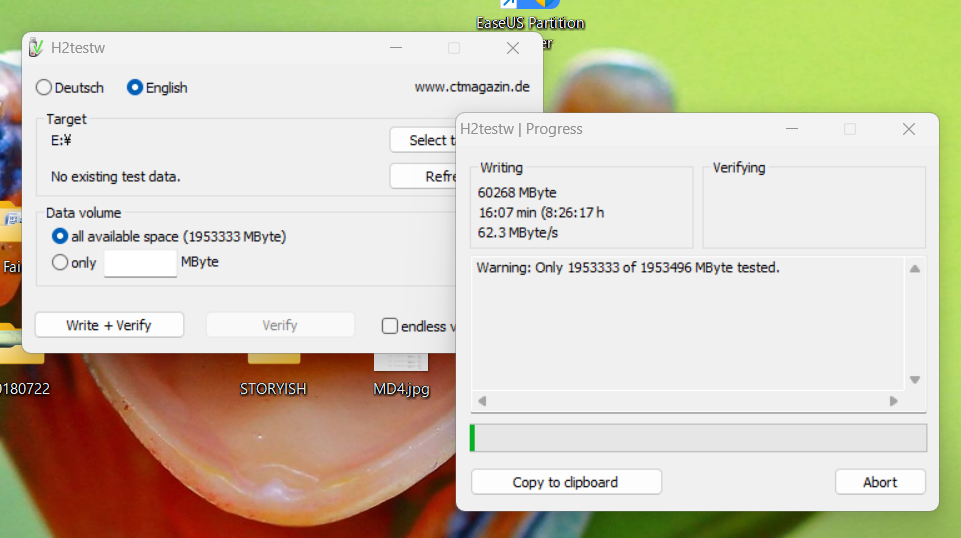
AliExpressから購入した2TB NGFF M.2 SSDがへん(その2)
初期状態に復旧し、一旦は正常に戻ったと思っていた2TBのNGFF M.2 SSDですが、再度2TBのsATAのHDDからのミラーリングを行ったところ、エラーが表示され同じ不具合が再現されました。もう1回、前回投稿時に紹介した手順に従い、初期状態まで復旧させました。NANDのFLASHメモリのどこかのクラスタに書き込めない場所があるかを確認するため、書き込みと読み取りをテストしてくれるソフトウェアであるH2testwを試してみました。起動後、Englishを選択し、該当するドライブを指定し、All avairable spaceを選択し、Write+Verifyボタンを押すとドライブのチェックが始まります。YouTube動画は画面キャプチャを50倍速で再生しています。94.684GBのWriteでデバイスの準備が出来ていませんと表示されます。このSSDは100GB近くWriteされるあたりのNAND FLASHのメモリ番地に不良がありそうです。今度は、NAND FLASHの状況を確認するため、REALTEKのコントローラーに対応したrtl_flash_id を用いて、回路内部の情報を探りました。NAND FLASHメモリは、Micron 176Lと表示されています。驚くことに、NAND FLASHメモリのサイズがへんなのです。1バンクあたり、64GBのものが2バンクで128GBしかありません。約95GBの書き込みで動作が異常になる理由もこれで説明がつきます。AliExpressの15日間保証の時期を過ぎており、システム上の異議申し立ては期限切れになっていて、セラーに連絡し、NAND FLASHメモリサイズを誤って搭載した不良品であるので交換する様に求めましたがセラーは全く交換には応じてくれそうにありません。15日を過ぎていても90日Buyers Protectionがまだ有効と考え、セラーではなく、AliExpressの本部にこの事実をチャットで連絡したところ、証拠となる写真を送付してくれとのこととなり、上記のrtl_flash_idの画面キャプチャを提出したところ、容量を誤って製造された不良品であることを認めてくれました。返品交換を求めていたのですが、受け入れられず、全額ではないものの約6割ほどが返金されることになりました。AliExpressの90日Buyers Protectionですが、15日の異議申し立て期間を過ぎていてもセラーではなくAliExpressの本部が対応してくれるので、同様な経験をされた方はあきらめずに、AliExpressの本部に連絡してください。90日以内なら、何らかの対応をとってくれそうです。さて、手元に残ったSSDの使い道はあるのか?(続く)
2023.01.21
コメント(3)
-

AliExpressから購入した2TB NGFF M.2 SSDがへん(その1)
Win11対応のために、自作PCをアップデートした際にAliexpressから2TBのNGFF M.2 SSDを購入しました。このSSDがうまく動かず結構苦労したので、情報公開すべきと思い投稿しました。メーカーは、DELAIHE ELECTRONICSと書かれています。取り付けた当初は、パーティション、ボリュームともに作成され、何事もなく動作している様に見えていました。メインのディスクにしようと思い、2TBのsATAのHDDのミラーリング作業を行ったところ、エラーが表示され、以降、このSSDが利用できなくなってしまいました。2TBのHDDのミラーリング中にディスクの属性や、パーティションテーブルを壊してしまい、Win11のディスクの管理画面で、ディスクの初期化さえできない状況に陥った様です。そこで考えたのが、このSSDのコントローラチップにアクセスしてFirmwareのアップデートやNANDメモリのリセットを行うことです。まず、どこのコントローラーチップが使用されているか調べるために、ラベルをはがしてみました。型番は消去されているもののRayMXとかREALTEKの文字が読み取れます。NAND FLASHメモリは2つあり、型番の29FSRHB2ALCTM4を調べてみましたが、ヒットしませんでした。ロゴはMicron/Intelそっくりなのですが、違うみたいです。これらの情報をもとに、このSSDのコントローラを制御するソフトウェアを探ったところ、REAKTEKのコントローラを使った製品は数少なく、部品構成が近そうなのが、ADATA社のSU630であることが判りました。ADATA社はディスクのFirmwareのアップデートなどコントロールチップを制御するソフトウェアのSSD ToolBoxを無償提供してくれていて、これが利用できそうです。では。壊してしまったディスクをもとの状態に戻していきます。この時点で、このSSDは、電源ランプとディスクアクセスランプの2つのLEDがつきっぱなしとなり、あげくのはて、Windowsのディスクの管理のアプリにさえ認識されない状態にまで至りました。あまり良い方法とは言えないのですが、NGFF M.2⇔USB変換アダプタを別途購入し、USBコネクタの抜き刺しを数十回激しく行ったり、Win11のデバイスマネージャーでこのSSDのディスクドライブのプロパティでデバイスの無効・有効を数十回行った結果、とりあえず、Win11のディスクの管理にこのSSDが認識される状態にまで復旧できました。続いて、Win11の機能であるDISKPARTコマンドでディスクのREADONLY属性を確認してREADONLYになっていれば、属性を修正します。検索バーからcommandと打ち込んで、コマンドプロンプトを管理者権限で実行します。コマンドプロンプトから。diskpartと打ち込みENTER、list disk と入力すると、Diskの一覧が表示されますので、該当するdisk番号を控えておきます。select disk (番号)ENTER、attributes disk clear readonlyと入力すれば、readonly属性は解除されます。このSSDでは、これまでの操作によるデータ破壊への保護機能が働いたのか、なぜかreadonlyに属性が変わってしまっていた様です。続いて、NAND FLASHメモリを初期化しましす。先に紹介した、REALTEKのコントローラをサポートしている、SSD ToolBoxをダウンロードしインストールします。ADATAのSSDにはREALTEKのコントローラーを搭載している機種もあることから、このソフトならコントローラーチップにアクセスし操作できるだろうとやってみたのがビンゴでした。ユーティティーメニューの中に、セキュアイレースの項目ふがあり、これを実行します。1回目はフリーズ、USBアダプタを抜き刺しし、次は10%まででフリーズ、3’回目でようやく、100%まで消去を進めることができました。この段階で、SSD ToolBox上ではSSD2TBのディスクが正常、温度も表示されました。Win11のディスクの管理を開くと、ディスク1の初期化が’求められ、正常に終了。ボリュームも問題なく作成されます。これでいったんは、購入時の状況まで復旧できた様です。ディスク1として1907.01GBのボリュームが正常と表示されています。これで解決かと思っていたのです、再度2TBのsATAのHDDからのミラーリングを行ったところ、同様のトラブルが再現されました(続く)
2023.01.21
コメント(1)
全2件 (2件中 1-2件目)
1
-
-

- ゲーム日記
- 【中古】 初音ミク −Project…
- (2024-11-27 17:29:38)
-
-
-

- 模型やってる人、おいで!
- ドイツ1号戦車B型 (タミヤ) 組…
- (2024-11-27 05:59:54)
-
-
-

- アニメ・コミック・ゲームにまつわる…
- 【中古】 【コミック全巻】ハックス…
- (2024-11-27 17:20:59)
-







